Содержание
- 2. Таблицы
- 3. Таблицы На пересечении строки и столбца находится ячейка – минимальный элемент таблицы. Таблица – это данные,
- 4. Создание таблицы В программе Word для вставки таблицы используется кнопка Таблица на вкладке Вставка, а в
- 5. Создание таблицы Можно сначала набрать текст, а потом преобразовать его в таблицу. Для этого каждая строка
- 6. Выделение частей таблицы Для того чтобы изменять свойства ячеек, строк и столбцов, нужно научиться их выделять.
- 7. Выделение частей таблицы Для выделения целых строк (или столбцов) нужно вывести курсор мыши за границу таблицы
- 8. Форматирование таблицы Свойства символов в таблице изменяются так же, как для обычного текста. Кроме того, для
- 9. Форматирование таблицы В текстовом процессоре Word оформление ячеек настраивается с помощью дополнительных вкладок Конструктор и Макет,
- 10. Редактирование структуры таблицы Во время работа с таблицей часто нужно изменить её структуру, например: добавить строки
- 11. Выводы: Таблица состоит из строк и столбцов. На пересечении строки и столбца находится ячейка. При форматировании
- 13. Скачать презентацию
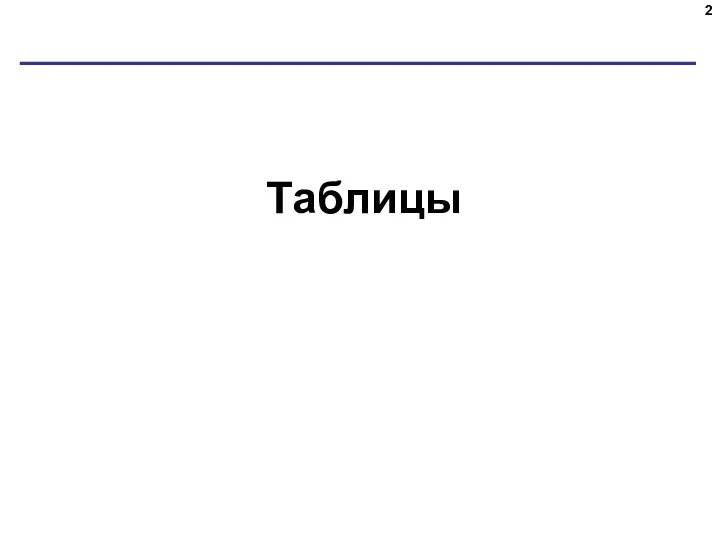
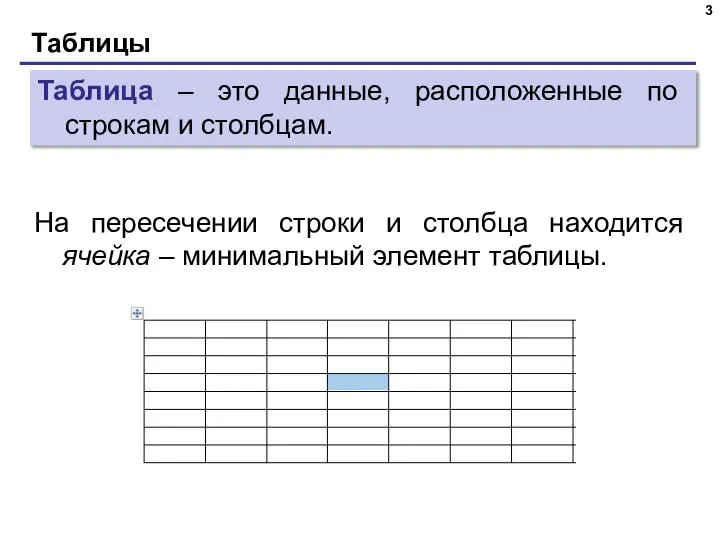
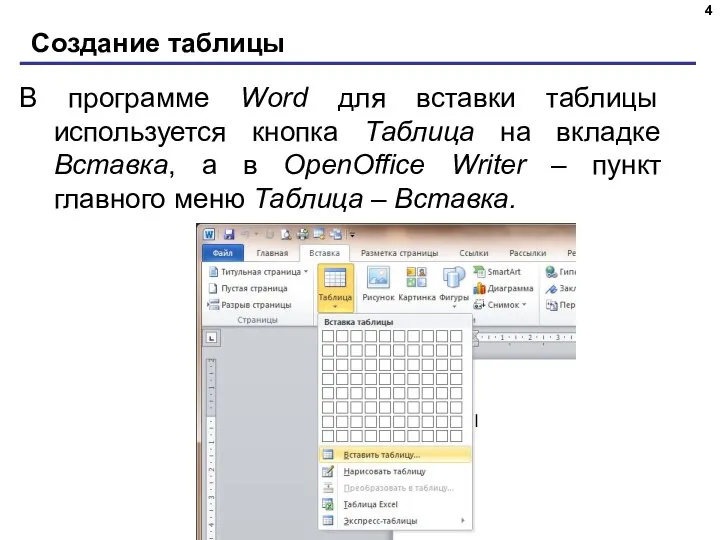




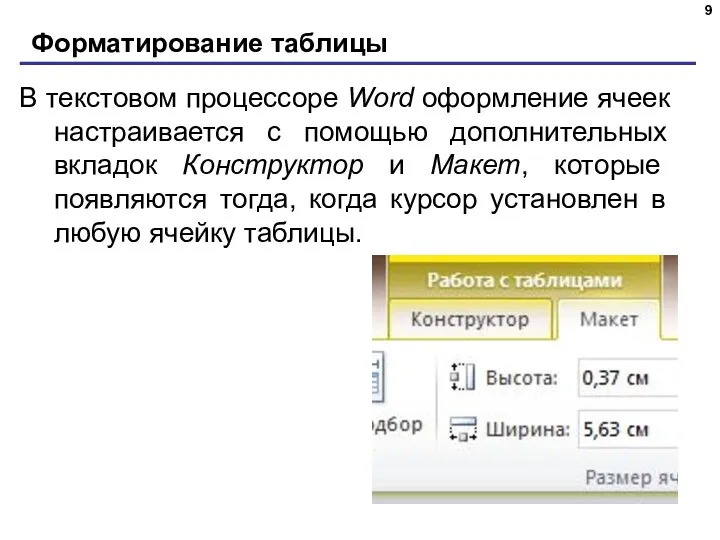


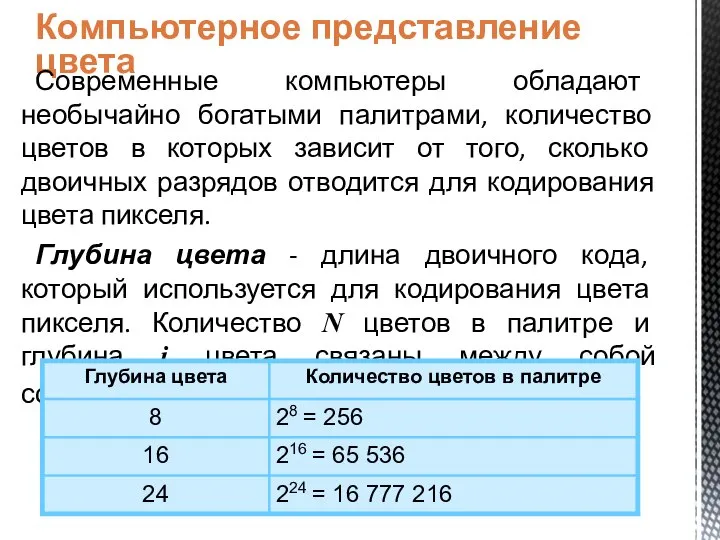 Компьютерное представление цвета
Компьютерное представление цвета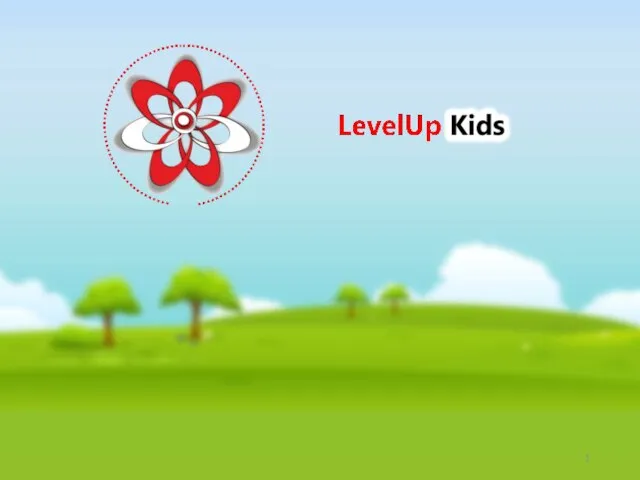 Мобильное приложение LevelUpKids
Мобильное приложение LevelUpKids Пример контент- анализа
Пример контент- анализа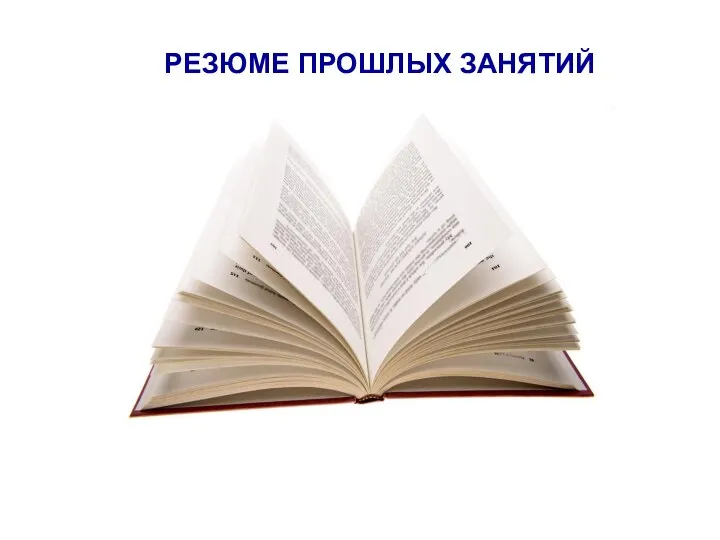 Интернет как инструмент для общения. Интернет ресурсы как способ проповеди Евангелия
Интернет как инструмент для общения. Интернет ресурсы как способ проповеди Евангелия Мультик-анекдот из сборника Ю. В. Никулина
Мультик-анекдот из сборника Ю. В. Никулина Тестовая отчетность (лекция - 8)
Тестовая отчетность (лекция - 8) Методологии структурно-функционального проектирования ИС
Методологии структурно-функционального проектирования ИС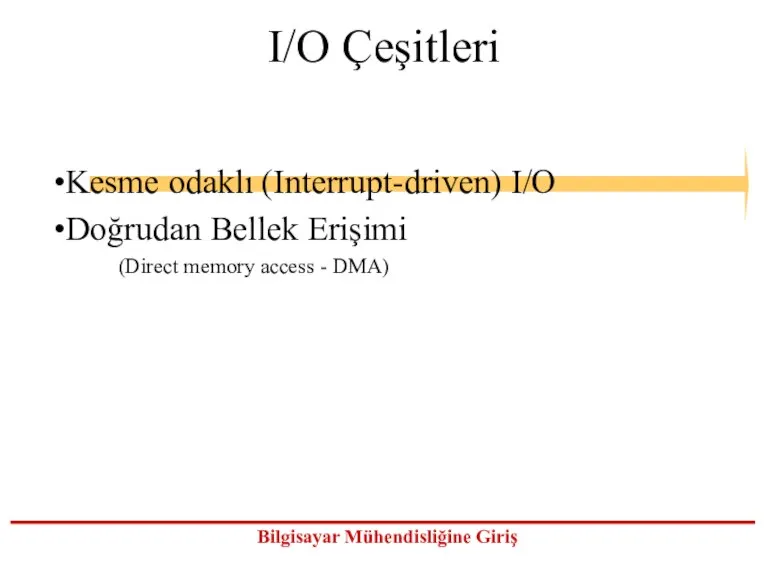 I/O Çeşitleri
I/O Çeşitleri Системное программное обеспечение защищённых инфокоммуникационных систем
Системное программное обеспечение защищённых инфокоммуникационных систем Модель C2C
Модель C2C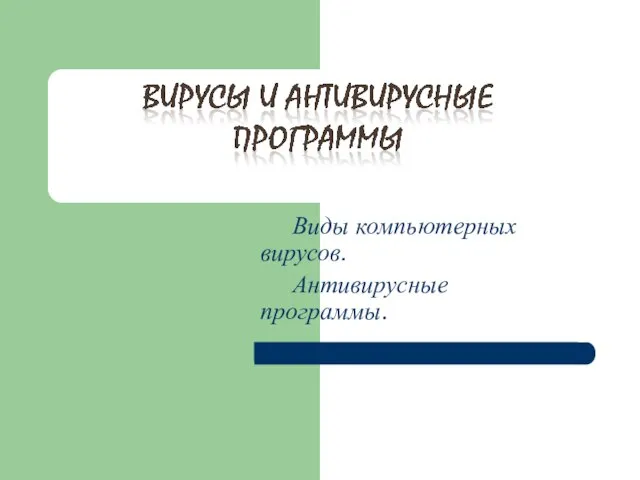 Презентация на тему Вирусы и антивирусные программы
Презентация на тему Вирусы и антивирусные программы  Основные конструкции Java
Основные конструкции Java Киберпреступность
Киберпреступность Настройка контекстной рекламы
Настройка контекстной рекламы Создание сайта на tilda
Создание сайта на tilda Локальные компьютерные сети. Адаптер. Виды адаптеров. Топология сети
Локальные компьютерные сети. Адаптер. Виды адаптеров. Топология сети Эффективность использования терминалов обработки информации
Эффективность использования терминалов обработки информации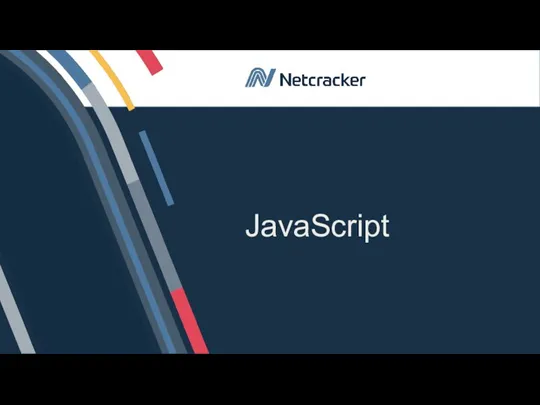 JavaScript. Dev tools
JavaScript. Dev tools Общие сведения о языке программирования Паскаль. Начала программирования
Общие сведения о языке программирования Паскаль. Начала программирования Основы алгоритмизации. Объекты алгоритмов
Основы алгоритмизации. Объекты алгоритмов Изучение модели Система M/M/1 в среде Rockwell Arena
Изучение модели Система M/M/1 в среде Rockwell Arena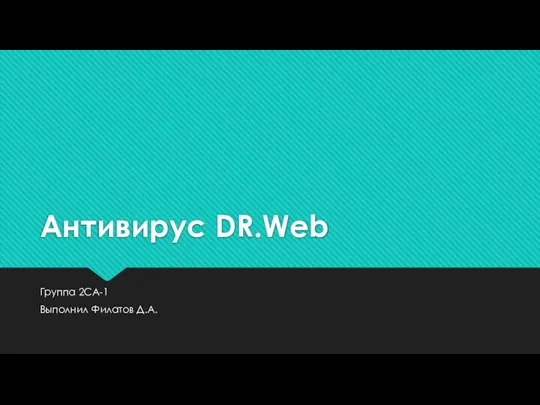 Презентация Microsoft PowerPoint
Презентация Microsoft PowerPoint Введение в специальность - программист
Введение в специальность - программист 1_3_1_4_Представление_данных_и_операции_Дружинская
1_3_1_4_Представление_данных_и_операции_Дружинская Введение в Processing
Введение в Processing Слова из букв змейкой
Слова из букв змейкой Основы программирования. Вложенные циклы. Лабораторная работа №15
Основы программирования. Вложенные циклы. Лабораторная работа №15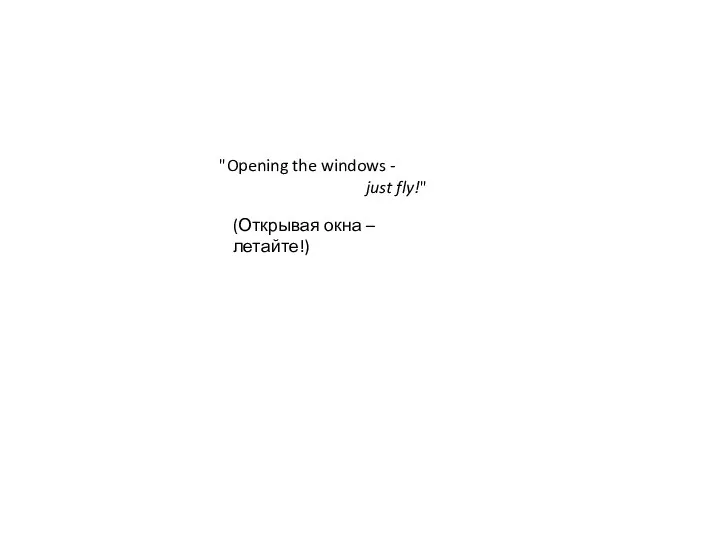 Opening the windows just fly! (Открывая окна – летайте!)
Opening the windows just fly! (Открывая окна – летайте!)